از طریق منوی جستجو مطلب مورد نظر خود در وبلاگ را به سرعت پیدا کنید
روش نصب دسکتاپ MATE روی اوبونتو 20.04
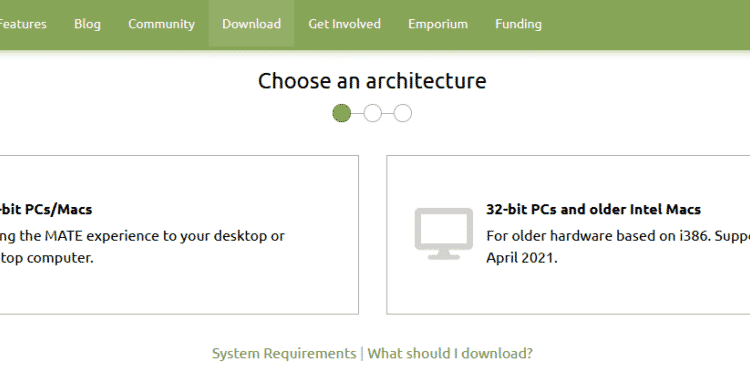
سرفصلهای مطلب
محیط دسکتاپ MATE یک محیط جالب است. در نتیجه گنوم به وجود آمد. برای دقیق تر، گنوم 3 زمانی که سبک سنتی دسکتاپ را کنار گذاشت. دسکتاپ MATE ادامه گنوم 2 و میراث آن در این عصر مدرن است.
دسکتاپ MATE در دسترس است روی تمام توزیع های اصلی لینوکس (از جمله اوبونتو). در این مقاله، روش نصب دسکتاپ MATE را بررسی خواهیم کرد روی اوبونتو 20.04.
دسکتاپ MATE روی اوبونتو 20.04
اوبونتو به طور پیش فرض با دسکتاپ گنوم عرضه می شود. با این حال، شما آزادید که هر محیط دسکتاپ را که دوست دارید را تکان دهید. دسکتاپ MATE می تواند در کنار GNOME وجود داشته باشد. می توانید بدون هیچ مشکلی بین آنها بازی کنید.
مشکل بالقوه داشتن چندین محیط دسکتاپ ثبات است. در برخی موقعیتها، داشتن چندین محیط دسکتاپ ممکن است فایلهای حیاتی سیستم را خراب کند و باعث بروز انواع اشکالات و مشکلاتی شود که ممکن است تجربه شما را به طور قابل توجهی مختل کند. با این حال، این روزها یک چیز نادر است.
در مورد اوبونتو، دو راه برای لذت بردن از دسکتاپ MATE وجود دارد. ابتدا با اجرای یک نصب جدید اوبونتو MATE. دوم، گرفتن دسکتاپ MATE از سرور بسته.
آماده؟ بیایید درست به آن بپریم!
اوبونتو MATE را نصب کنید
با این کار نصب تمیز اوبونتو MATE انجام می شود. اگر نیاز به انجام این کار دارید، این روش را ادامه دهید. در غیر این صورت، من به شدت توصیه می کنم این یکی را دنبال نکنید زیرا هزینه زیادی دارد. برای پیکربندی مجدد کل سیستم باید زمان صرف کنید. بنابراین، مطمئن شوید که تلاش ارزش زمان شما را دارد.
نصب اوبونتو MATE هیچ تفاوتی با نصب اوبونتو اصلی ندارد. تنها تفاوت این است که به جای GNOME از دسکتاپ MATE استفاده می کند. مراحل نصب، کم و بیش، مشابه نصب کلاسیک اوبونتو است. بیا شروع کنیم.
آخرین Ubuntu MATE ISO را بگیرید.

یک رسانه قابل بوت از ISO بسازید و در آن بوت کنید.
روی “Install Ubuntu MATE” کلیک کنید.

بیایید بقیه مراحل نصب را طی کنیم. همه آنها خود توضیحی هستند، بنابراین فکر نمی کنم نیازی به توضیح باشد.







پس از اتمام نصب، سیستم خود را مجددا راه اندازی کنید، آن را روشن کنید terminal و دستور زیر را اجرا کنید.

وویلا! اوبونتو MATE آماده لذت بردن است!
دسکتاپ MATE را نصب کنید روی اوبونتو
این روش کارساز خواهد بود روی نه تنها اوبونتو وانیلی بلکه تمام طعم های اوبونتو (زوبونتو، لوبونتو، کوبونتو، و اوبونتو بادجی و غیره). دسکتاپ MATE مستقیماً از سرور بسته در دسترس است. تنها چیزی که نیاز دارید اجرای چند دستور APT است.
آتش بزنید terminal و به APT بگویید دسکتاپ MATE را نصب کند.

در وسط نصب، پیکربندی lightdm ظاهر می شود. دسکتاپ MATE از lightdm به عنوان مدیر نمایش استفاده می کند، بنابراین توصیه می کنم از آن برای تجربه کامل استفاده کنید. برای ادامه، «Enter» را بزنید.

lightdm را به عنوان مدیر نمایش پیش فرض انتخاب کنید.

نصب ادامه خواهد داشت. مدتی طول می کشد تا تکمیل شود process.
پس از اتمام نصب، سیستم را مجددا راه اندازی کنید. شما می توانید با خروج از جلسه فعلی فرار کنید، اما به نظر من راه اندازی مجدد بهتر است.

وویلا! ما دسکتاپ MATE را با موفقیت نصب کردیم! برای اطمینان، روی نماد کوچک MATE بعد از حساب کاربری کلیک کنید و مطمئن شوید که MATE انتخاب شده است.

دسکتاپ MATE آماده کار است!

دسکتاپ MATE را سفارشی کنید
در حالی که دسکتاپ پیش فرض MATE خوب است، می توانید آن را با ترفندهای مختلف ادویه کنید. MATE یک دسکتاپ بسیار قابل تنظیم است، درست مانند هر محیط دسکتاپ مدرن دیگری. ابزارهای واقعا قدرتمندی برای سفارشی سازی آسان تر وجود دارد. بیایید آنها را بررسی کنیم!
مرکز کنترل MATE
مرکز کنترل MATE مکانی متمرکز برای کنترل تقریباً تمام جنبه های سیستم است. به طور پیش فرض با دسکتاپ MATE عرضه می شود. با این حال، می توانید آن را به طور جداگانه از سرور بسته نصب کنید.

برای راه اندازی آن، “Control Center” را در منو جستجو کنید.


MATE Tweak Tool
شبیه به GNOME Tweaks، یک ابزار کوچک است که کنترل خوبی بر محیط MATE ارائه می دهد. با استفاده از MATE Tweak Tool، می توانید آیکون های دسکتاپ و ترفندهای مختلف رابط (منوی زمینه، نوار ابزار، آیکون ها و موارد دیگر) را پیکربندی کنید.
MATE Tweak Tool همچنین به طور پیش فرض با دسکتاپ MATE عرضه می شود. برای راه اندازی آن، دستور زیر را اجرا کنید.
اگر می خواهید راه اندازی سریع انجام دهید، Alt + F2 را فشار دهید و دستور را وارد کنید.


افکار نهایی
نصب دسکتاپ MATE روی اوبونتو کار ساده ای است. می توانید هر دوی آنها را امتحان کنید.
آیا تا به حال به رزبری پای رفته اید؟ دستگاه کوچک کاملاً همه کاره است. حتی می توانید لینوکس را نصب کنید روی Raspberry Pi و از آن به عنوان یک کامپیوتر قابل حمل استفاده کنید! نگاهی به روش نصب اوبونتو MATE بیندازید روی رزبری پای.
لذت ببرید!
لطفا در صورت وجود مشکل در متن یا مفهوم نبودن توضیحات، از طریق دکمه گزارش نوشتار یا درج نظر روی این مطلب ما را از جزییات مشکل مشاهده شده مطلع کنید تا به آن رسیدگی کنیم
زمان انتشار: 1403-01-04 11:40:05



